Google 문서에서 표절을 확인하는 방법

알아야 할 사항
- 표절 Google Docs 부가 기능을 검색 및 추가하고 해당 부가 기능으로 표절 문서를 스캔합니다.
- Grammarly 브라우저 확장 프로그램과 프리미엄 Grammarly 계정을 사용하여 표절 문제를 스캔하세요.
표절을 식별하는 것은 교사이든 편집자이든 매우 중요합니다. 이 기사에서는 Google 문서에서 표절을 확인하는 몇 가지 방법을 배웁니다.
Google 문서에서 독창성을 확인하는 방법
Google Docs에서 표절 여부를 확인하는 방법에는 여러 가지가 있습니다. 가장 쉬운 방법은 글이 원본인지 자동으로 확인하는 표절 애드온을 설치하는 것입니다.
- 표절 검사기 추가 기능을 설치하려면 확장 프로그램 메뉴 에서 추가 기능을 선택하고 추가 기능 가져오기 를 선택해야 합니다.
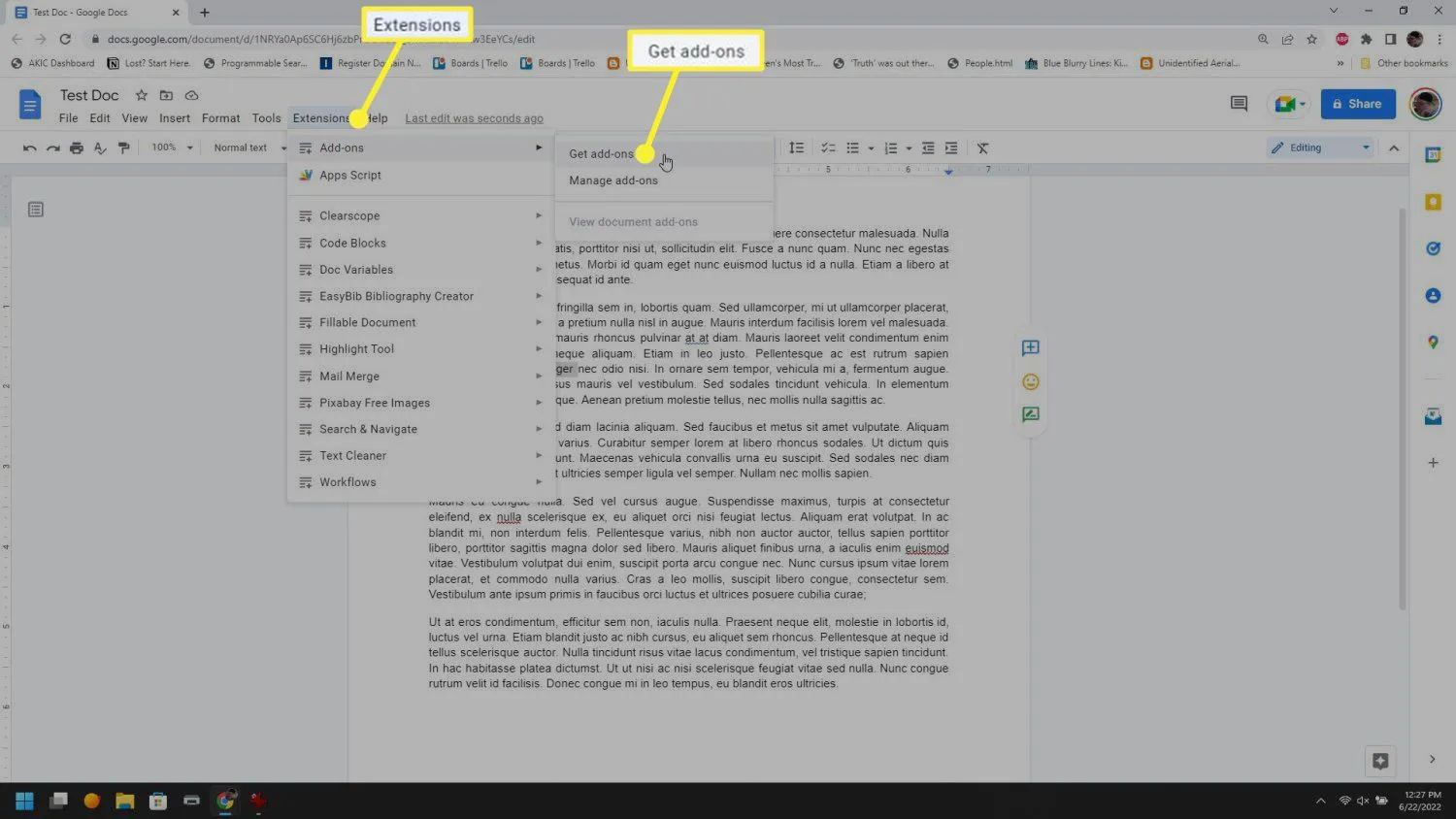
- 검색 필드에 “plagiarism”을 입력하고 Enter 키 를 누릅니다. 사용 가능한 표절 검사기 애드온을 검토하고 원하는 것을 선택하십시오. 각 목록에는 가장 적합한 목록을 선택하는 데 도움이 되는 사용자 리뷰 순위가 포함되어 있습니다.
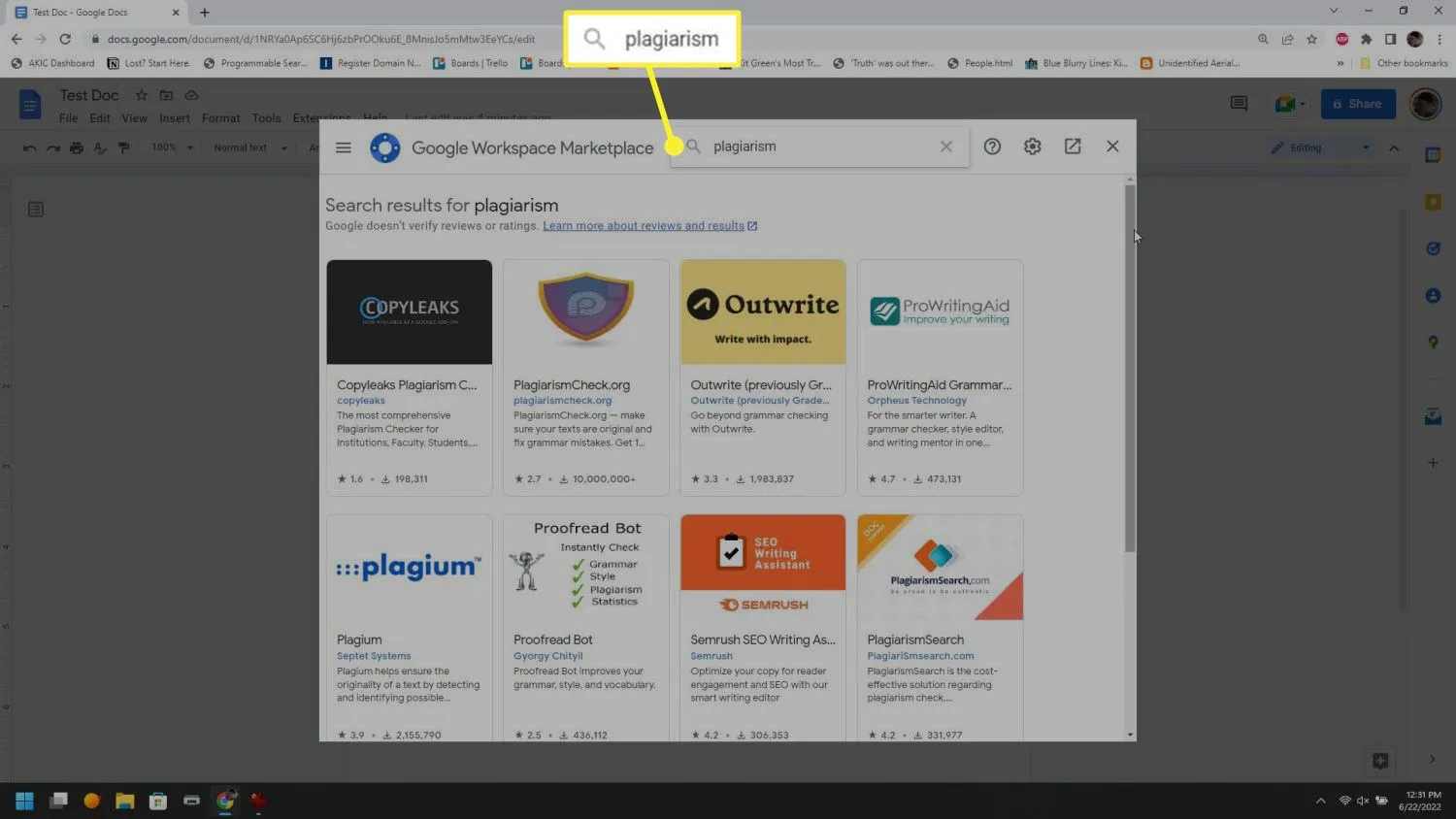 이 기사에서는 PlagiarismSearch 애드온을 사용하고 있으므로 애드온을 사용하는 개별 단계는 다를 수 있습니다.
이 기사에서는 PlagiarismSearch 애드온을 사용하고 있으므로 애드온을 사용하는 개별 단계는 다를 수 있습니다. - 원하는 애드온을 선택하고 설치 버튼을 선택합니다. Google 계정에 액세스하려면 애드온 권한을 부여해야 할 수 있습니다. 애드온 설치가 완료될 때까지 각 단계를 진행합니다.
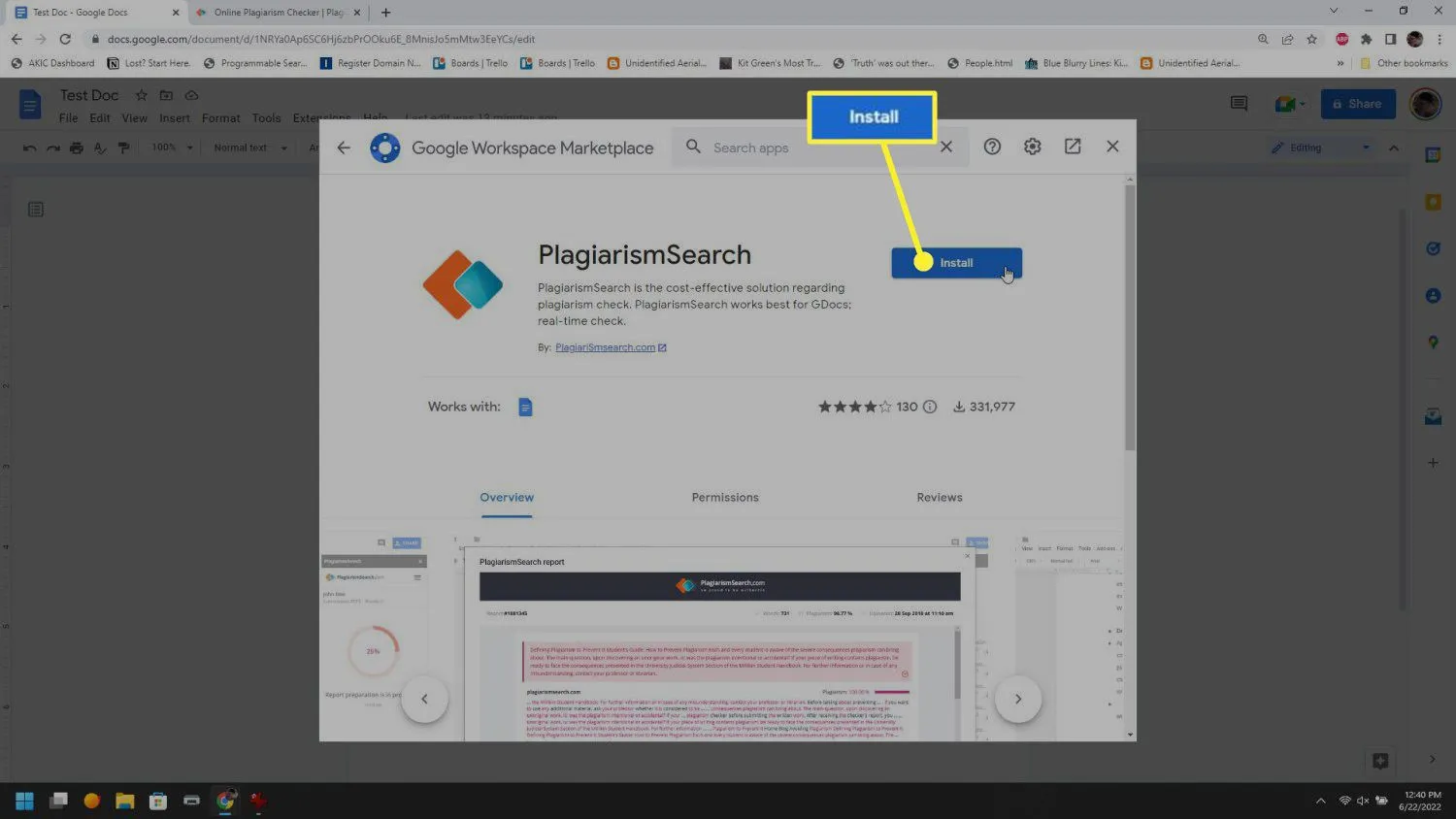
- 설치가 완료되면 확장 메뉴 에서 애드온 이름을 선택하여 새로운 표절 검사기 애드온을 열 수 있습니다. 하위 메뉴에서 열기 또는 시작 을 선택 합니다.
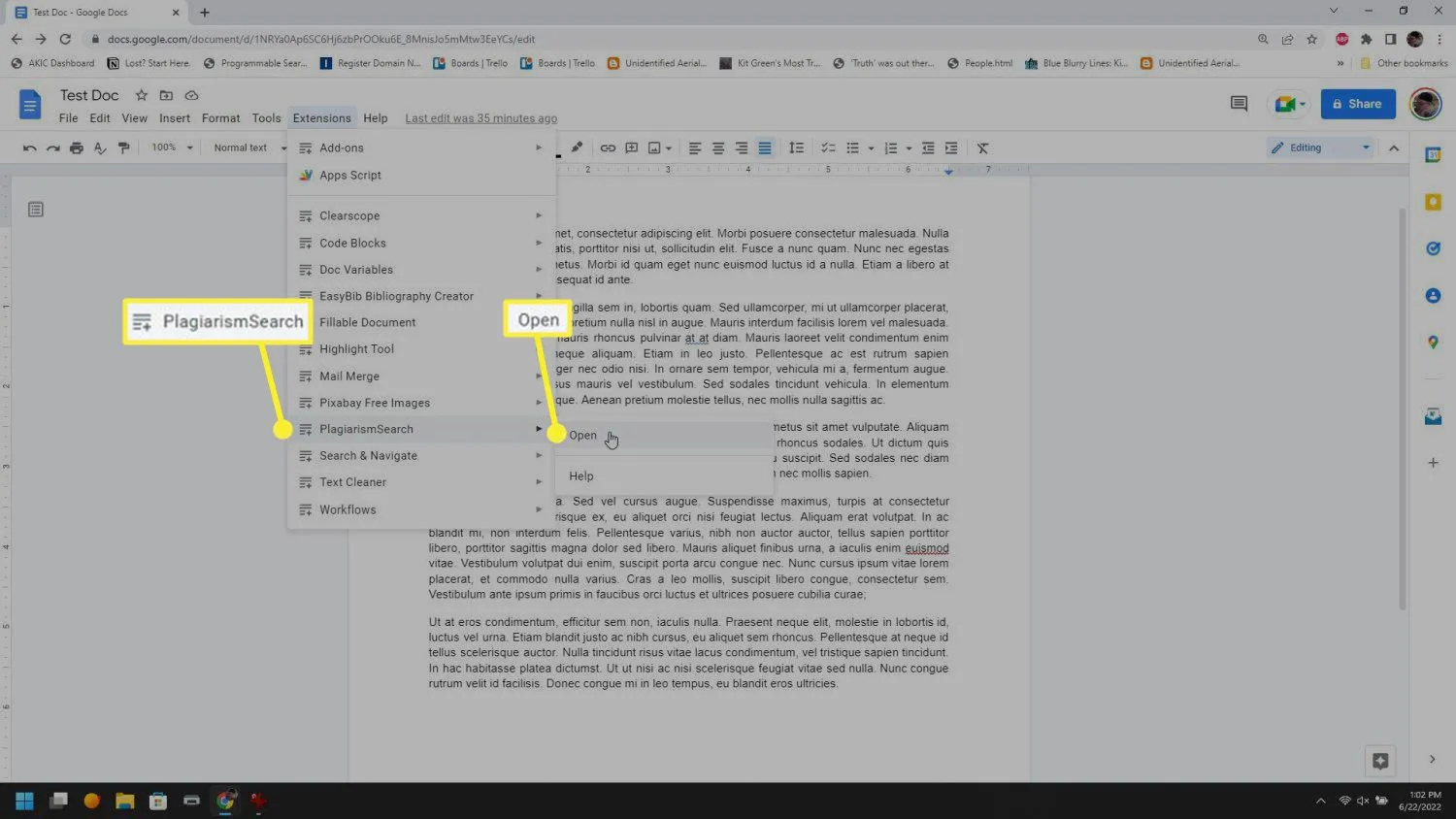
- 표절 검사기 애드온을 사용하려면 새 계정을 만들어야 할 수도 있습니다. 등록 링크를 사용하여 해당 프로세스를 단계별로 진행한 다음 Google 문서로 돌아가 부가 기능에 로그인하십시오. 이 작업은 한 번만 수행하면 됩니다.
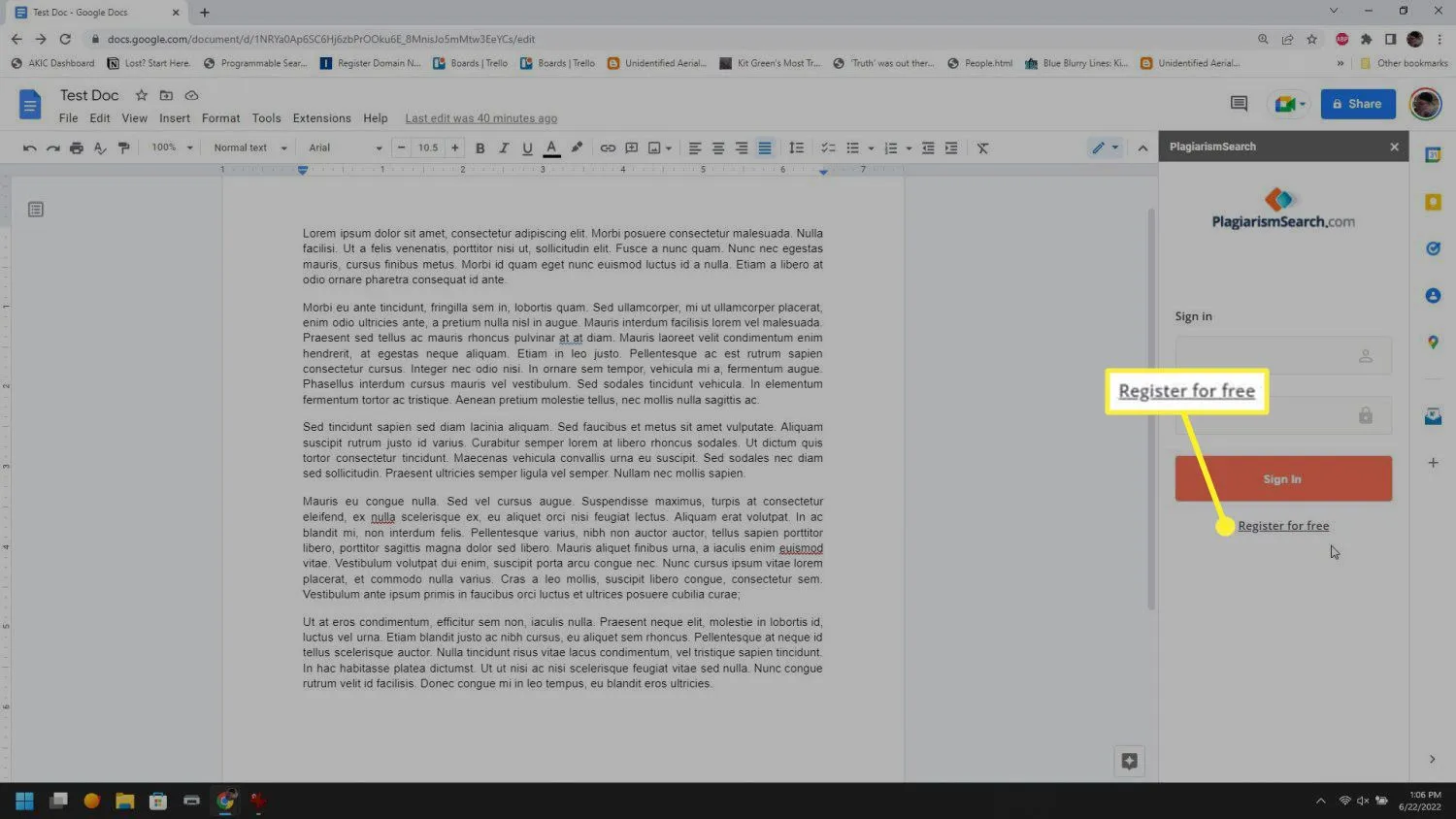
- 추가 기능에 따라 버튼을 선택하여 표절 검사 프로세스를 시작해야 할 수도 있고 하지 않을 수도 있습니다. 일부 애드온의 경우 이 프로세스가 자동으로 수행될 수 있습니다.

- 스캔이 완료되면 추가 기능이 문서의 내용을 기반으로 결과 목록을 표시합니다. 다른 온라인 콘텐츠와 일치하는 모든 문장은 더 높은 순위를 받고 목록 맨 위에 표시됩니다. 일반적으로 웹 소스에서 표절된 것으로 보이는 문서의 비율을 보여주는 전체 표절 점수도 볼 수 있습니다.
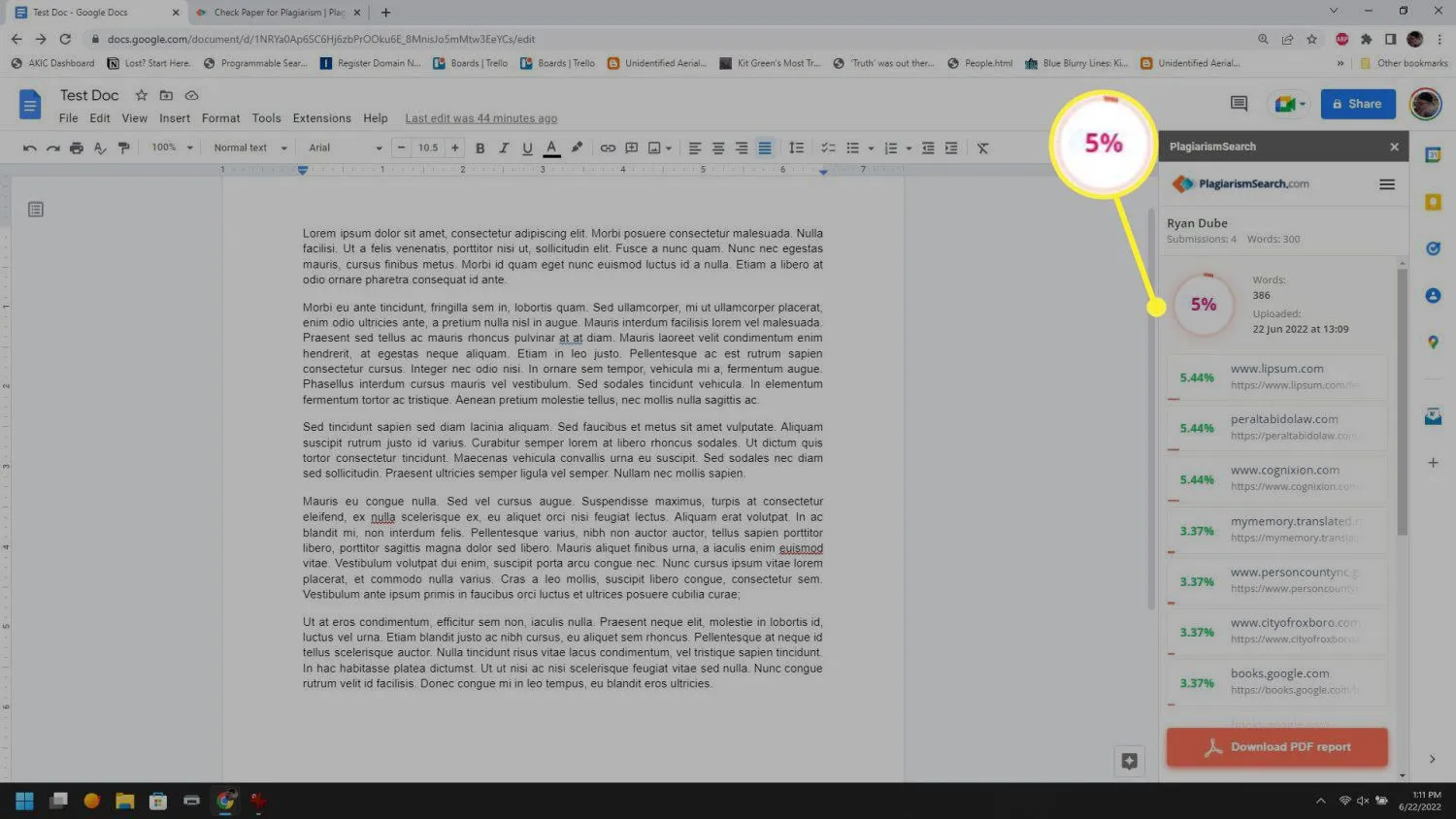
- 대부분의 표절 검사기 애드온은 자세한 보고서도 제공합니다. 이러한 보고서에는 의심되는 텍스트, 표절 가능성이 있는 온라인 소스에 대한 링크 및 해당 소스의 스니펫이 표시됩니다.
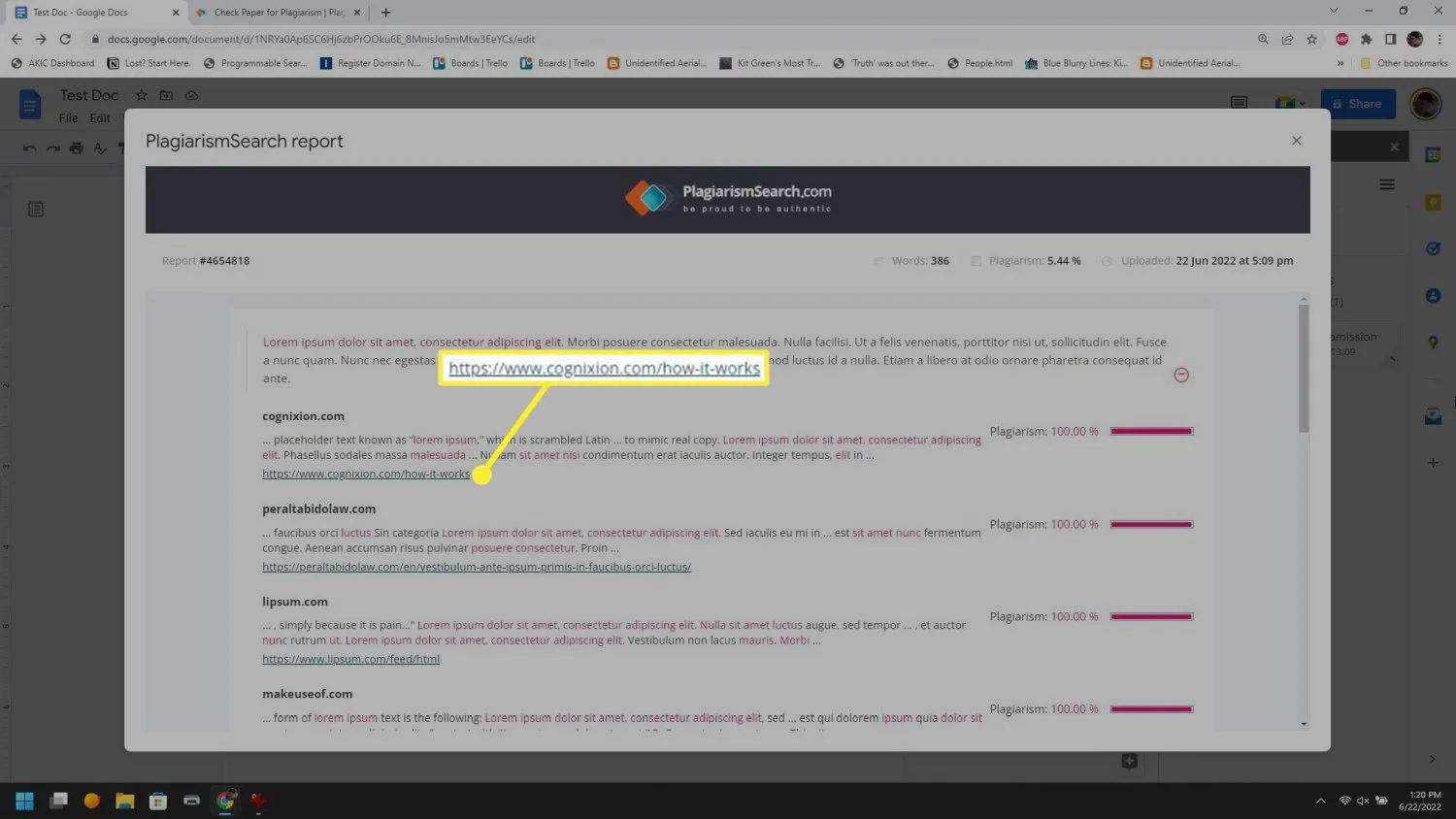 보고서를 사용하여 원본 사이트에서 일치하는 텍스트를 조사하고 최종 판단을 내립니다.
보고서를 사용하여 원본 사이트에서 일치하는 텍스트를 조사하고 최종 판단을 내립니다.
Grammarly로 표절 확인
Google Docs에서 표절을 확인하는 또 다른 방법은 Grammarly의 Chrome 확장 프로그램을 사용하는 것입니다. Grammarly는 작가와 편집자가 맞춤법 및 문법 문제를 확인하는 데 도움을 주는 것으로 잘 알려져 있습니다. 그러나 많은 사람들은 Grammarly의 Chrome 확장 프로그램이 표절 기능도 제공한다는 사실을 깨닫지 못합니다.
- Grammarly Chrome 확장 프로그램을 설치하려면 Chrome 웹 스토어의 Grammarly 페이지를 방문하세요. Chrome에 추가 버튼을 선택 하여 확장 프로그램을 설치합니다.

- Grammarly 앱이 설치되면 브라우저 창의 오른쪽 하단에 있는 작은 “G”아이콘을 선택하여 확장 프로그램을 활성화할 수 있습니다.
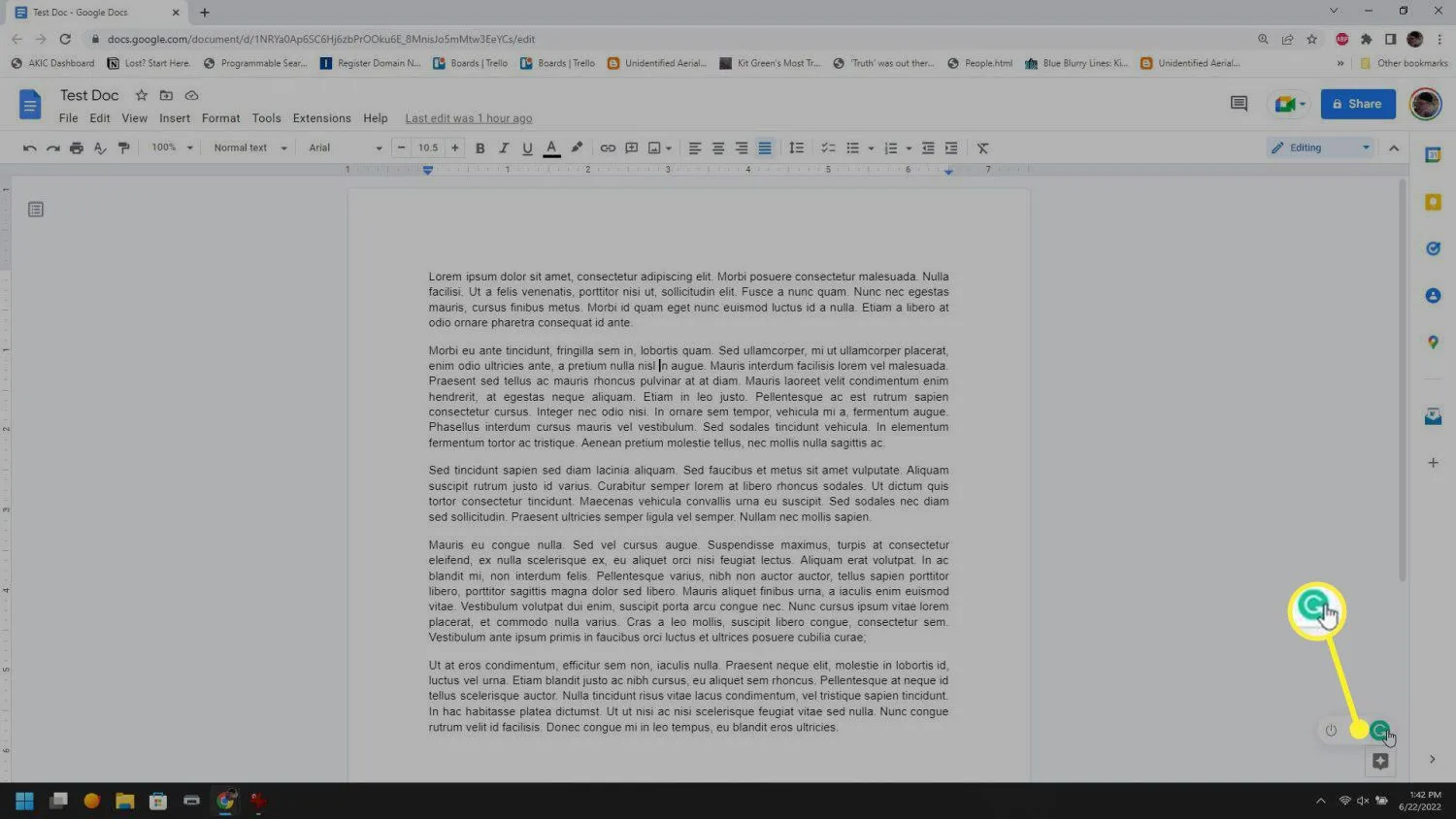
- Google 문서도구 문서에 콘텐츠를 추가하면 Grammarly 아이콘이 Grammarly가 식별한 다양한 문제(일반적으로 맞춤법 및 문법)의 수를 나타내는 숫자로 변경됩니다.
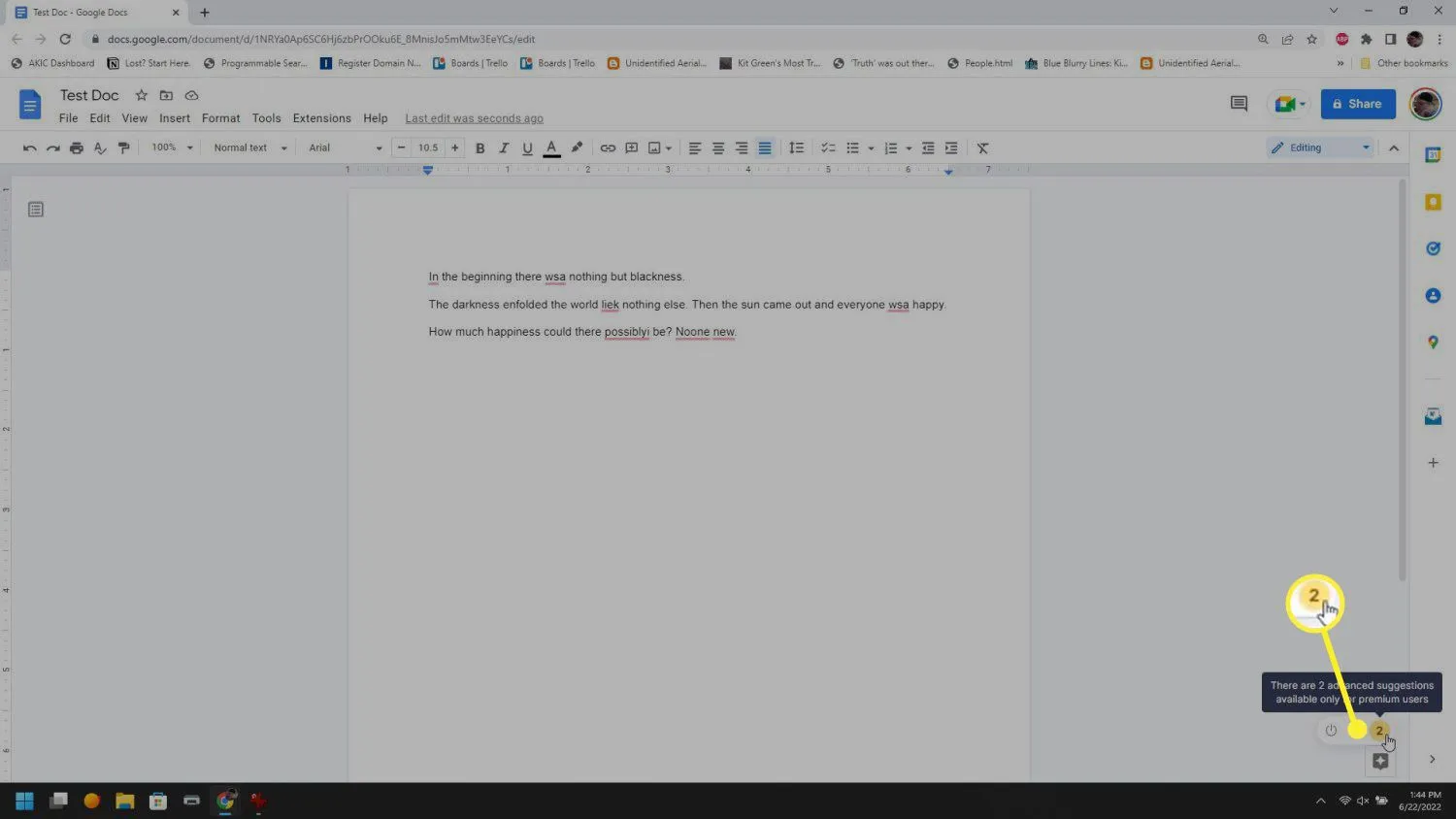
- Grammarly 아이콘을 선택하면 오른쪽에 모든 결과를 보여주는 창이 나타납니다. 표절 검사기 결과에 액세스하려면 유료 Grammarly 계정에 가입해야 합니다. 무료 버전은 맞춤법 및 문법 문제만 제공합니다.
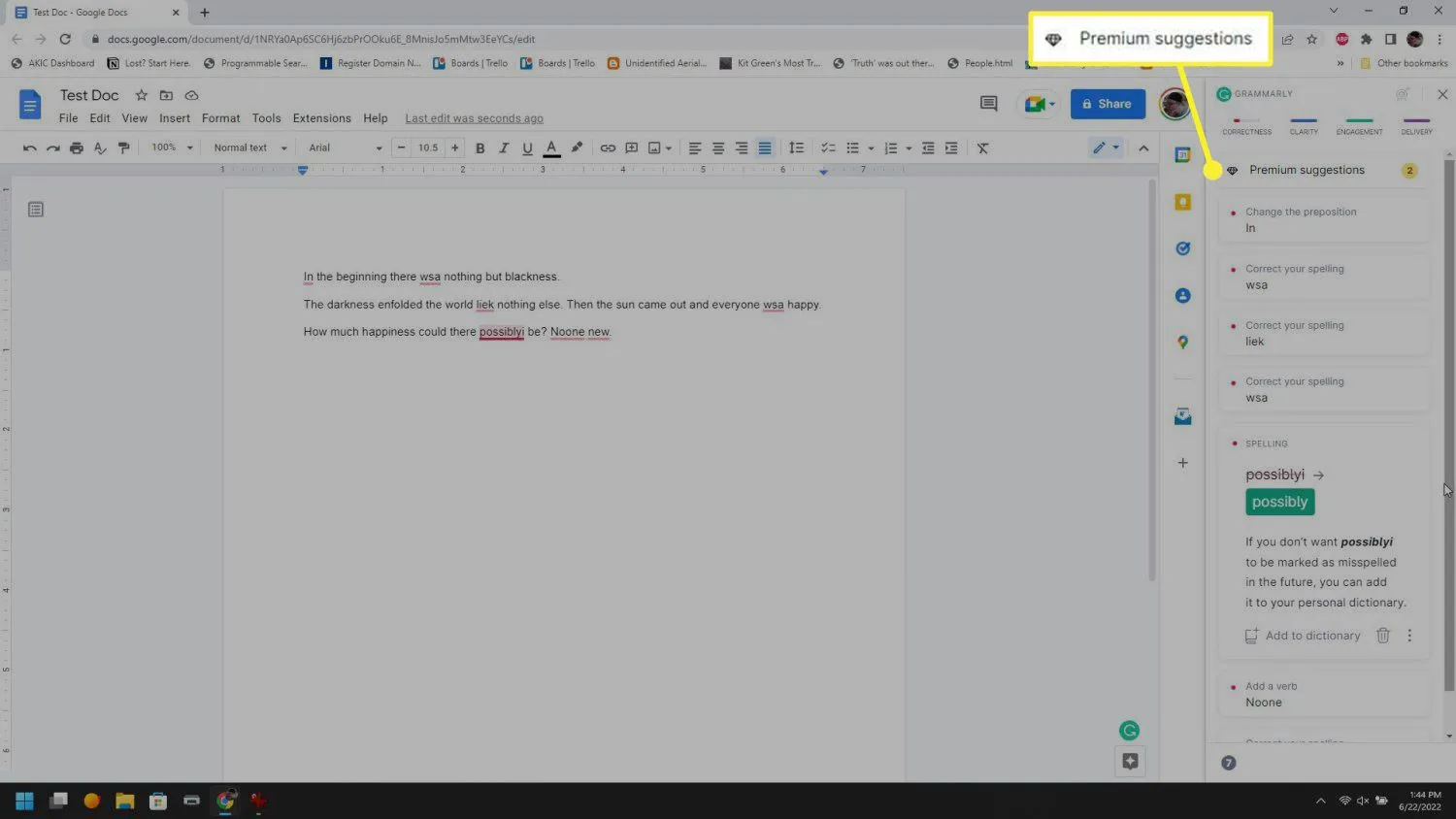
- Microsoft Word(.docx) 형식으로 문서를 다운로드하여 Google 문서도구 외부에서 표절 여부를 확인할 수도 있습니다. 이렇게 하려면 파일, 다운로드, Microsoft Word 를 차례로 선택 합니다.
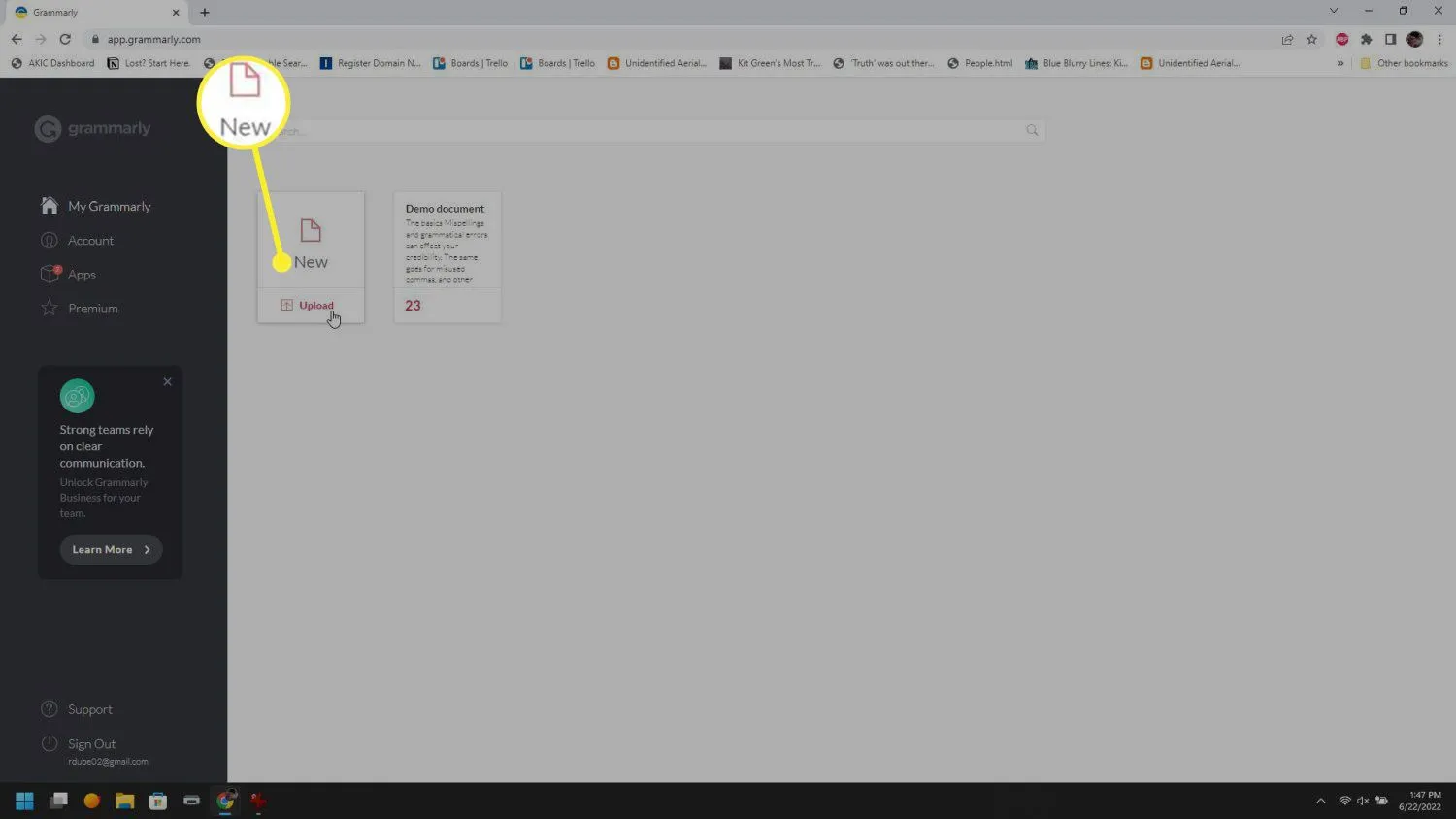
- Grammarly는 문서를 스캔하고 페이지 오른쪽의 여러 범주에 걸쳐 품질 결과를 제공합니다. 프리미엄 계정이 있는 경우 이 창 하단에 표절 결과도 표시됩니다.
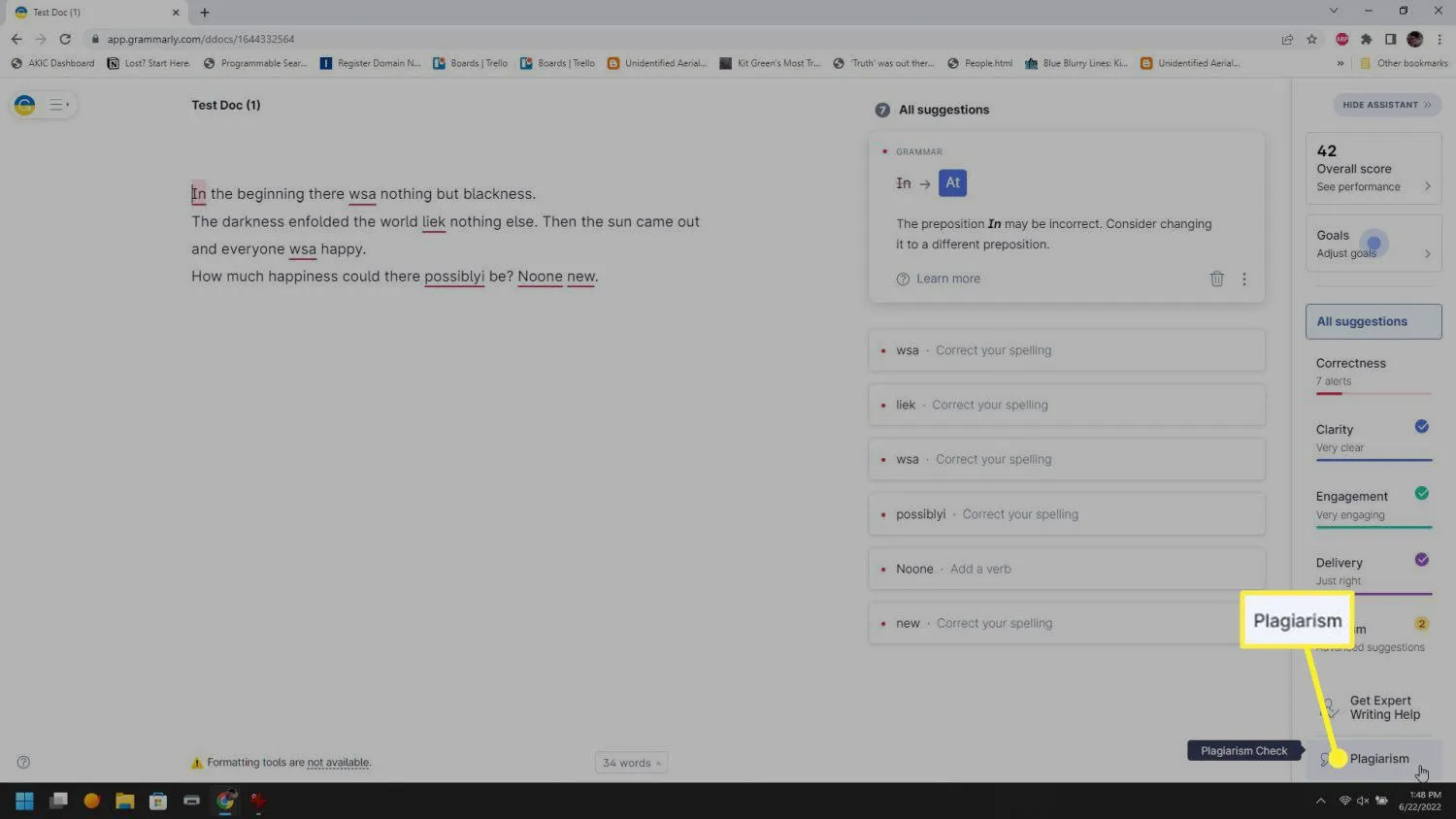
- Google 문서도구에서 표절을 피하려면 어떻게 해야 하나요?도서, 웹사이트 또는 학술지의 정보를 사용할 때는 항상 출처를 올바르게 인용하세요. Google 문서에서 MLA 형식 또는 APA 형식을 쉽게 설정할 수 있습니다.
- Grammarly가 Google Docs에서 작동하지 않는 이유는 무엇인가요?인터넷 액세스 없이는 Grammarly를 사용할 수 없으므로 연결 상태를 확인하고 Grammarly 확장 프로그램이 활성화되어 있는지 확인하세요.
- 교사를 위한 다른 Google 문서 도구는 무엇입니까?Google 클래스룸은 교육자가 학생과 문서를 공유하고 학생들이 함께 공동작업할 수 있도록 하는 도구입니다. 교사는 공지 사항, 과제 및 퀴즈를 만들 수도 있습니다.


답글 남기기